PS利用画笔工具制作一个漂亮的背景图
发布时间:2016-10-26 17:11:52 作者:hexuemei  我要评论
我要评论
这篇教程主要是向脚本之家的朋友介绍PS利用画笔工具制作一个漂亮的背景图方法,教程比较基础,主要是利用画笔工具中的预设功能,对于有兴趣的朋友可以参考本文
这篇教程是向大家分享PS利用画笔工具制作一个漂亮的背景图方法,教程比较入门,介绍也很详细,有兴趣的朋友可以参考本文;
步骤:
1、在PS中新建一个空白文档;

2、选择“渐变工具”,设置“由浅蓝——白”的渐变色;

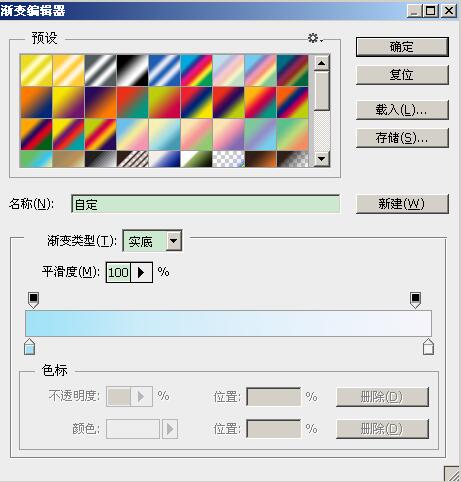
3、选择“线性渐变”,按住“shift”,在空白文档中拉出渐变效果;
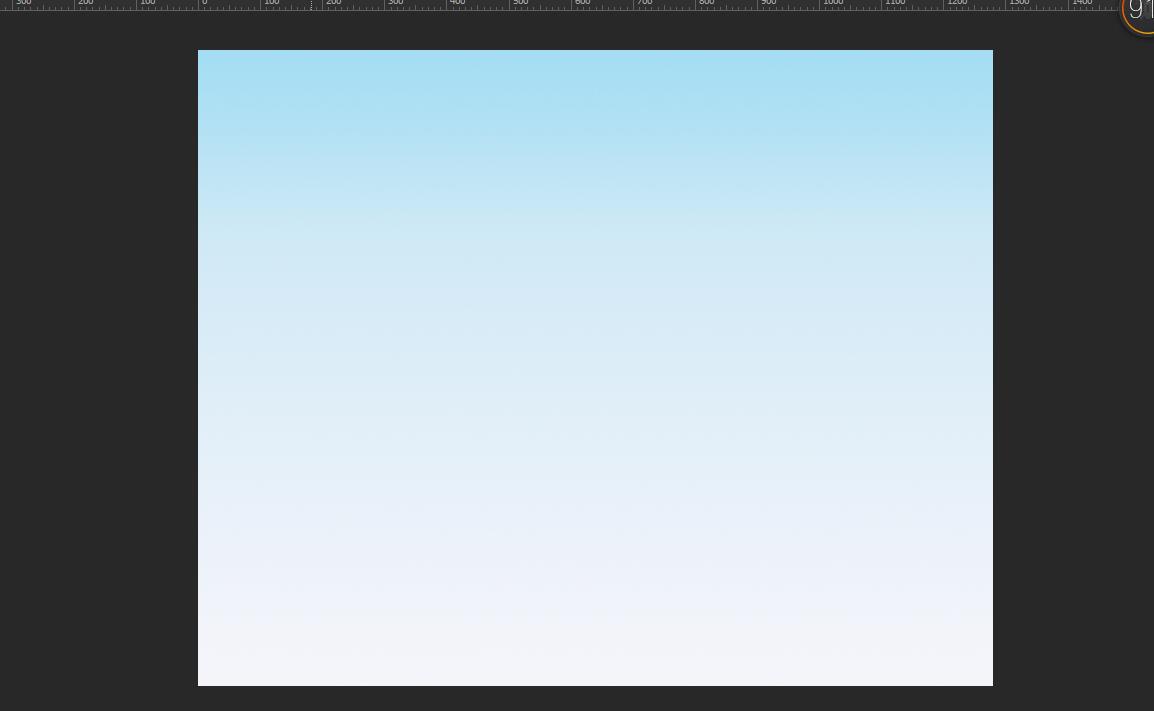
4、选择“画笔工具”,在画笔自定义下拉菜单中选择“蝴蝶”形状的画笔;
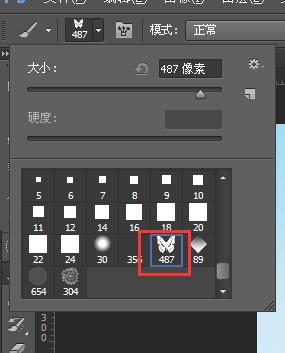
5、点击“画笔预设”,这是本教程中最重要的步骤;

6、设置画笔大小,间距,形状动态,散布,颜色动态;传递;
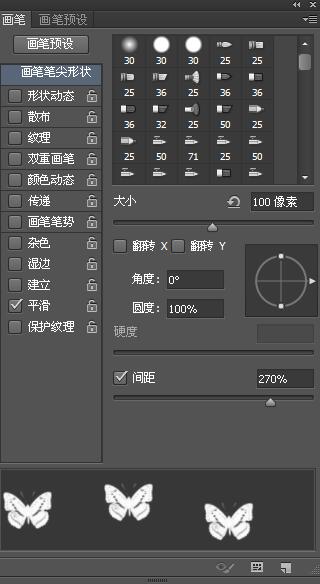
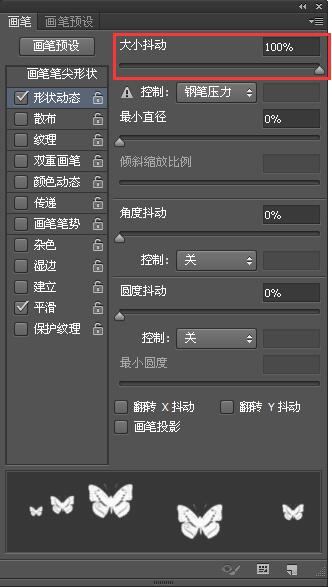

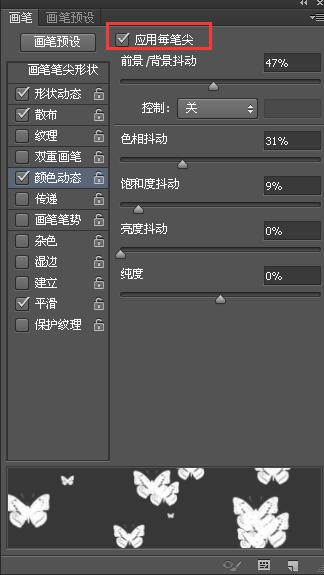

7、设置好画笔预设之后,因为颜色动态是取决于前景色和背景色,所以要设置两者颜色;

8、然后用画笔在背景上画出自己想要的效果;
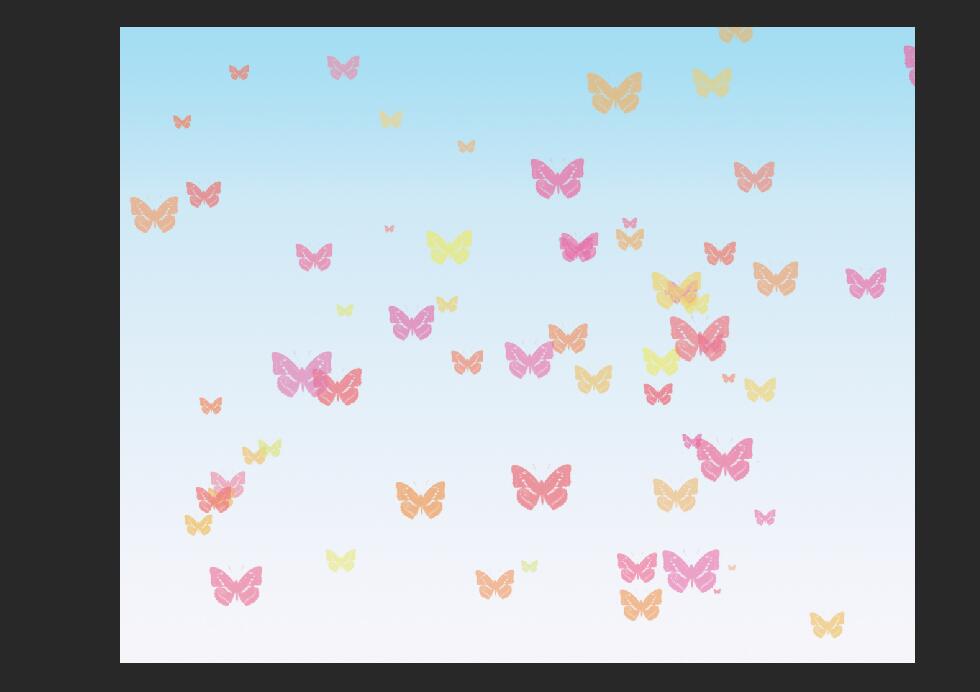
9、如果觉得蝴蝶颜色太显眼,可以使用高斯模糊和动感模糊来设置;

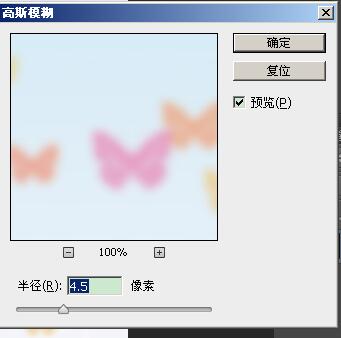


10、最终效果图:
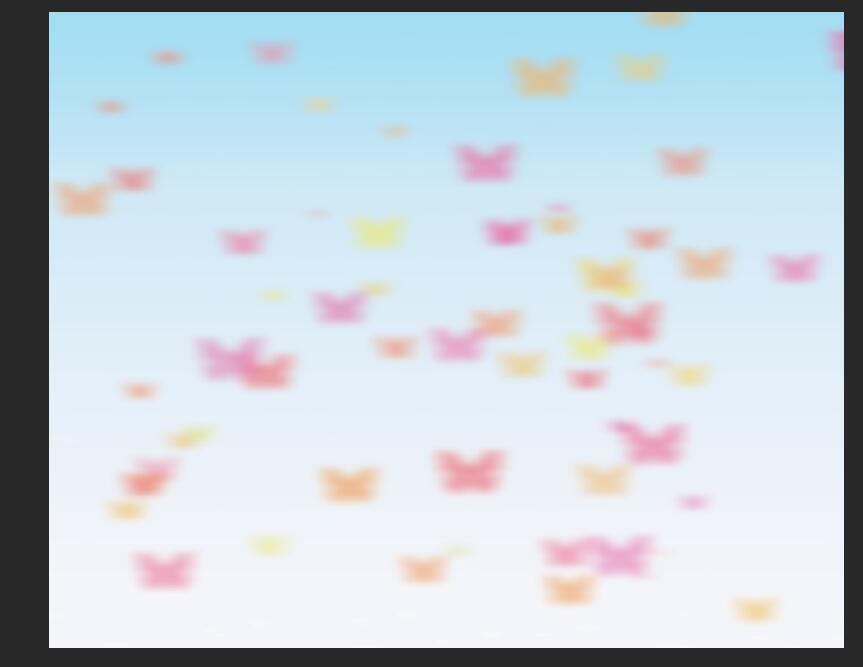
教程结束,以上就是PS利用画笔工具制作一个漂亮的背景图过程,是不是很简单啊,喜欢的朋友可以参考本教程一起来制作一个背景图哦!
相关文章
 今天我们继续来介绍ps基础教程,这篇我们主要讲橡皮擦工具组和填充工具组,这两个工具在修图的时候是比较常用的,下面我们就来看看基础教程2025-05-01
今天我们继续来介绍ps基础教程,这篇我们主要讲橡皮擦工具组和填充工具组,这两个工具在修图的时候是比较常用的,下面我们就来看看基础教程2025-05-01 ps图层是什么?简单来说,ps软件中的图层就好比是一张“透明纸”,将图像的各个部分绘制在不同的“透明纸”上,可以看到纸后的东西,而且每层纸都是独立的,下面我们就来看2025-04-25
ps图层是什么?简单来说,ps软件中的图层就好比是一张“透明纸”,将图像的各个部分绘制在不同的“透明纸”上,可以看到纸后的东西,而且每层纸都是独立的,下面我们就来看2025-04-25 ps零基础之图层样式的讲解,在使用ps的时候,我们经常会在图层上添加一些效果,这就是图层样式,该怎么应用呢?详细请看下文介绍2024-12-23
ps零基础之图层样式的讲解,在使用ps的时候,我们经常会在图层上添加一些效果,这就是图层样式,该怎么应用呢?详细请看下文介绍2024-12-23
ps如何把一张长图切成几张小图片? ps把长图切成短图的技巧
有时候,我们希望能把一张图片均匀地分成几张图片,就像拼图一般的效果,需要某一部分随时可以拿出来使用,该怎么操作呢?详细请看下文介绍2024-09-10 PS调整字体大小是一个非常基础的操作,但也是非常实用的技能,在Photoshop中,调整字体大小的方式有多种,详细请看下文介绍2024-02-02
PS调整字体大小是一个非常基础的操作,但也是非常实用的技能,在Photoshop中,调整字体大小的方式有多种,详细请看下文介绍2024-02-02 但最近有用户在使用photoshop时发现窗口界面的字体比较小,使用起来非常的不方便,因此有不少用户想将其大小进行调节,具体该如何操作呢?详细请看下文介绍2024-02-02
但最近有用户在使用photoshop时发现窗口界面的字体比较小,使用起来非常的不方便,因此有不少用户想将其大小进行调节,具体该如何操作呢?详细请看下文介绍2024-02-02
ps中图层被父图层锁定怎么办? 图层被父图层锁定的解锁技巧ps
ps中图层被父图层锁定怎么办?ps中图层解锁失败,提示图层被父图层锁定该怎么办呢?下面我们就来看看详细的解决办法2023-12-19
ps描边最大只有288怎么办? Photoshop描边只能调到288像素的解决办法
ps描边最大只有288怎么办?ps描边在使用的过程中,发现只能调到288像素,该怎么操作呢?下面我们就来看看Photoshop描边只能调到288像素的解决办法2023-11-30
PS工具栏中的工具有缺失怎么办? Photoshop工具栏不全的多种解决办法
PS工具栏中的工具有缺失怎么办?ps工具栏中有很多工具,但是发现有些工具不见了,该怎么办呢?下面我们就来看看Photoshop工具栏不全的多种解决办法2023-11-30
Photoshop2024怎么下载安装? ps2024安装图文教程
Photoshop2024怎么下载安装?ps2024发布以后,很多朋友想要尝试信工鞥,该怎么下载安装呢?下面我们就来看看ps2024安装图文教程2023-11-30





最新评论